In questa pagina, puoi imparare dalla guida passo-passo su come ottenere gli ultimi video CapCut con testi luminosi di tendenza.
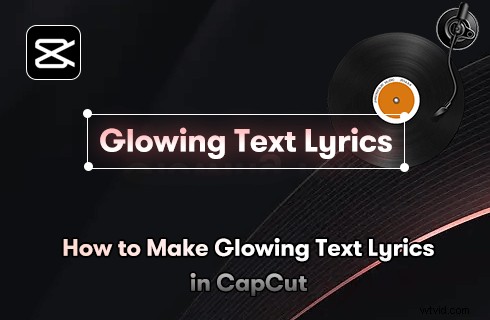
Come creare testi luminosi in CapCut
Ti sei chiesto come creare un testo brillante in CapCut come il popolare video che hai fatto scorrere per sbaglio su TikTok? Per quanto possa sembrare scoraggiante, non è scienza missilistica ed è piuttosto facile da raggiungere, anche se non l'hai mai fatto prima.
Ora, ti sei entusiasmato quanto me all'idea di realizzare testi luminosi per i tuoi video musicali? Sono sicuro che questa abilità di editing video renderà virale la tua prossima creazione di video CapCut su TikTok.
Nei seguenti contenuti scoprirai qual è la tendenza dei testi luminosi e come realizzare video con testi luminosi nell'editor video CapCut .
Post correlato:Come realizzare un video con testo su PC e dispositivo mobile?
Perché la tendenza dei testi con testo luminoso?
Utilizzato nei video musicali, nelle compilation video e nei video di gioco, il testo luminoso è una nuova tendenza di editing video che mostra i testi della musica di sottofondo sotto forma di testo luminoso e luminoso. Rispetto ai tradizionali testi o didascalie in testo semplice, il testo luminoso è più attraente per colore e consistenza.
Come eccezionale forma di espressione, i luminosi video con testi testuali sono già diventati virali su TikTok e sull'editor video CapCut, quindi non dobbiamo aspettare oltre per crearne uno nostro.
Come realizzare video con testo brillante in CapCut
Per realizzare un brillante lyric video per TikTok, utilizzeremo le proporzioni 9:16 nel seguente tutorial. Questo tutorial è dimostrato con CapCut su PC e dovrebbe funzionare con i dispositivi mobili. Per ulteriori informazioni, consulta la nostra guida su come utilizzare CapCut su PC.
Passaggio 1. Avvia CapCut sul tuo dispositivo mobile
Per iniziare, hai bisogno dell'app di editing video CapCut installata sul tuo telefono Android o iOS. Avvia l'app CapCut sul tuo dispositivo, quindi crea un nuovo progetto.
Passaggio 2. Aggiungi uno sfondo vuoto
Da dove importiamo i media in CapCut, vai alla sezione Video stock e importa uno sfondo vuoto. Vai al menu del formato e impostalo su proporzioni 9:16, quindi usa due dita per aumentare le dimensioni dello sfondo aggiunto.
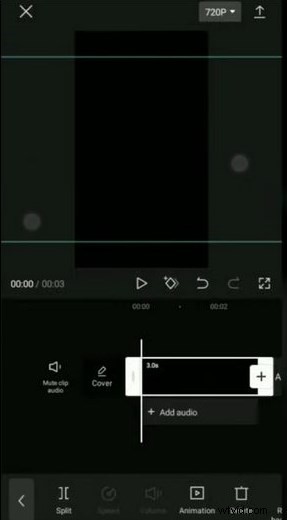
Aggiungi uno sfondo vuoto
Passaggio 3. Importa la tua musica
Dato che stiamo realizzando un lyric video, abbiamo bisogno di una musica di sottofondo che funzioni con i testi. Premi il pulsante Suono in basso per aggiungere la musica preferita al progetto.
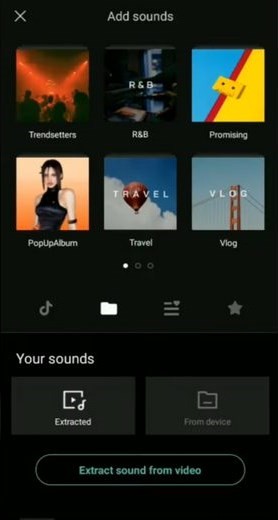
Importa la tua musica
Passaggio 4. Aggiungi testo al video
Premi il pulsante Aggiungi testo in basso per aggiungere testi al video per frasi. Tieni presente che dovresti assicurarti che i testi dei testi siano sincronizzati con le linee della musica.
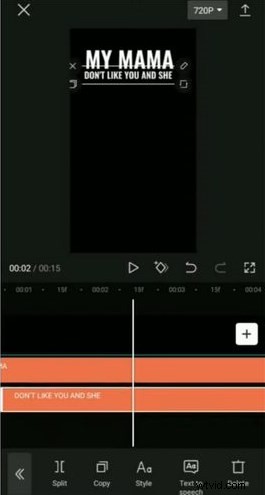
Aggiungi testo al video
Passaggio 5. Anima il testo del testo
Seleziona il testo aggiunto nella timeline, premi il pulsante Stile e vai alla sezione Animazione per aggiungere una transizione di testo preferita, come Fade In. Regola la durata dell'animazione per abbinare ulteriormente la musica ai testi.
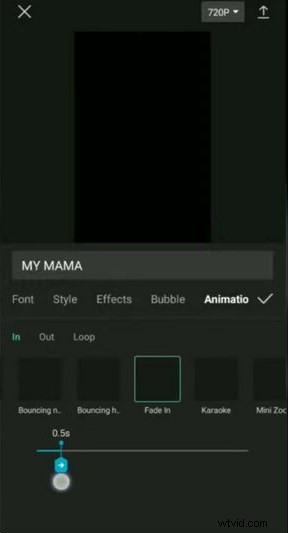
Testo testo animato
Passaggio 6. Esporta il Lyric Video
Ora esporta il video di testo con i testi dall'editor video CapCut. Attendi finché non è completamente esportato.
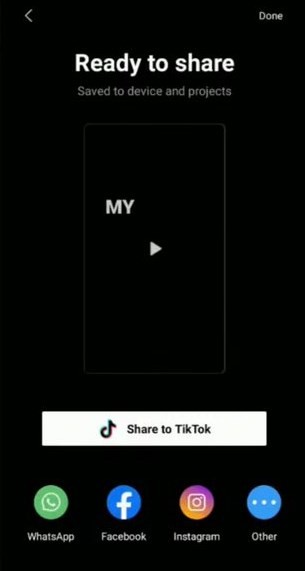
Esporta il Lyric Video
Passaggio 7. Testo evidenziato nel nodo
Crea un nuovo progetto in Node Video, crea un nuovo progetto e vai su media> video per importare il lyric video da CapCut. Cerca l'effetto Bagliore e aggiungilo al video, quindi regola la dispersione e la soglia dell'effetto.
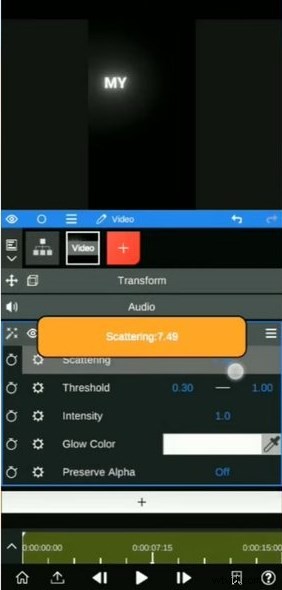
Testo illuminato nel nodo
Come creare un testo brillante senza l'app Node Video
L'app Nero Video ha un effetto di testo uniforme e luminoso che spiega perché la maggior parte dei creatori di CapCut utilizza CapCut con essa. Ma puoi creare testo luminoso anche senza l'app Node Video, utilizzando gli effetti simili a quelli luminosi come Neon dalla sezione Animazione.
Tuttavia, l'effetto CapCut non darà al tuo testo un aspetto animato come i video di testo luminosi che vedi su TikTok.
Prova qualcos'altro
È noto a tutti che CapCut è senza dubbio l'app di editing video più potente per telefoni Android e iPhone, quindi ci sono altre cose con cui possiamo rendere il tuo lyric video ancora migliore:
- Utilizza il popolare editing di velocità CapCut per dare al tuo video un tocco più dinamico.
- Se utilizzi un'immagine come sfondo del tuo lyric video, l'effetto zoom 3D si adatta perfettamente.
- L'altra ultima tendenza CapCut HDR può fungere da eccellente filtro per il tuo video di sfondo.
Video con testi luminosi:domande frequenti
Qual è il miglior creatore di video con testi luminosi?
Il miglior editor di video con testo incandescente in assoluto è CapCut. L'editor video CapCut è l'app di editing video predefinita per i video TikTok ed è gratuita. Inoltre, con le enormi funzionalità integrate, puoi facilmente far risaltare i tuoi contenuti.
Come creare testi luminosi per TikTok?
Se hai intenzione di realizzare testi luminosi proprio come l'ultima tendenza che stiamo vedendo su TikTok, l'approccio più semplice è utilizzare l'editor video CapCut, che crea fantastici video con testi luminosi e può essere esportato direttamente nella piattaforma social TikTok.
Come dovrei realizzare un lyric video luminoso?
Il lyric video con testo luminoso funziona proprio come un normale lyric video per alcuni video musicali, ma ha un aspetto migliore. In genere hai bisogno di un video musicale di una canzone popolare e di un brillante editor video con testi proprio come CapCut, che è gratuito e pratico.
Come realizzare video con testi luminosi senza Node Video?
Attualmente, l'utilizzo dell'app Node Video è il modo più veloce per creare testi luminosi in CapCut. Tuttavia, in CapCut sono disponibili effetti simili che fungono da alternativa agli effetti luminosi.
Per riassumere
L'editor video CapCut è un'app di editing video super versatile per telefoni cellulari Android e iOS, ha tantissime transizioni ed effetti pratici per creare contenuti fantastici e il testo luminoso è solo uno di questi. Resta sintonizzato sui nostri tutorial CapCut per scoprire altri video editing CapCut di tendenza! E per qualsiasi approfondimento o domanda, non esitare a scriverci una riga qui sotto.
